拡大または縮小コピーの倍率を設定します。任意の倍率(25~400%)を、数値をタップして指定してください。
自動
設定した原稿サイズを、設定した用紙サイズの倍率に自動で拡大または縮小します。例えば、原稿サイズをA6、用紙サイズをA4で設定した場合、倍率は自動で200%に設定されます。
原稿の周囲に余白がある場合、原点( )からの余白部分はスキャン範囲に含まれますが、原点から反対側の余白部分は切り取られることがあります。
)からの余白部分はスキャン範囲に含まれますが、原点から反対側の余白部分は切り取られることがあります。
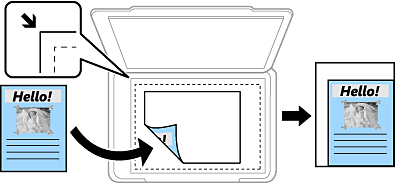
小さめフィット
スキャンした画像を印刷する用紙のサイズに収まるように、指定した倍率より小さめにコピーします。指定した倍率が、印刷する用紙サイズより大きいと、用紙からはみ出します。
等倍
100%の倍率でコピーします。
A4→A5など
定形サイズの原稿(スキャン範囲)を、定形サイズの用紙に合わせた倍率で拡大または縮小します。